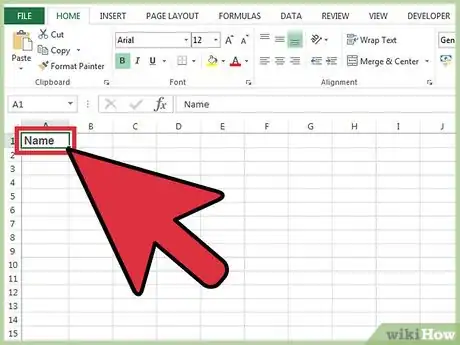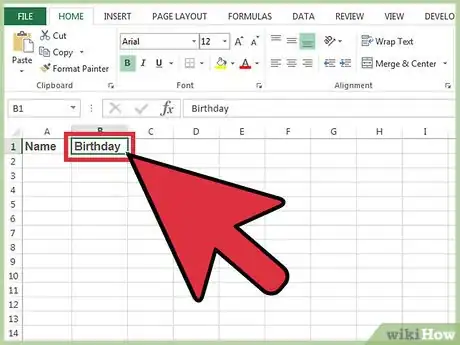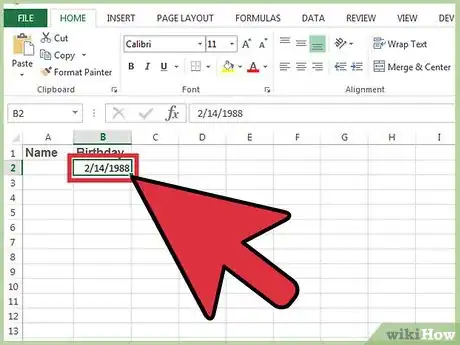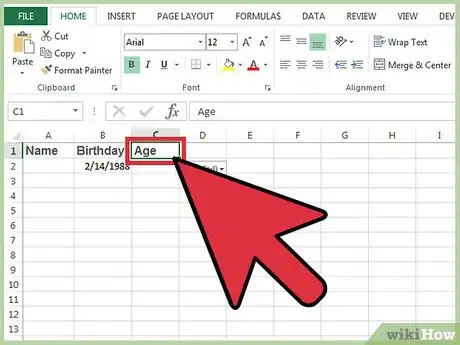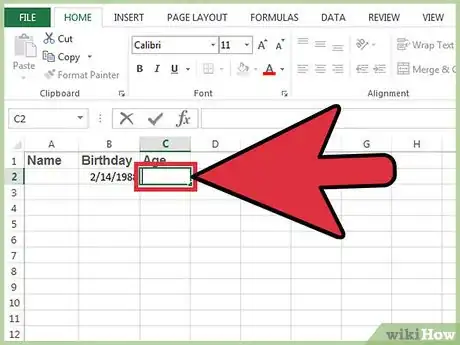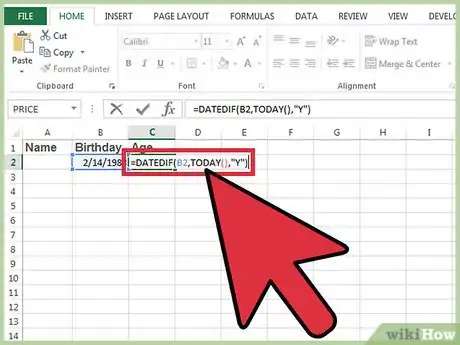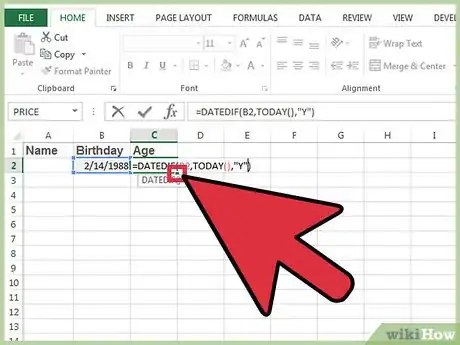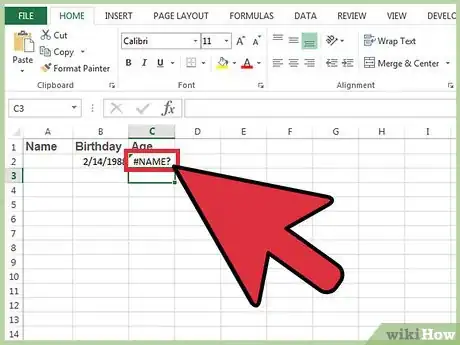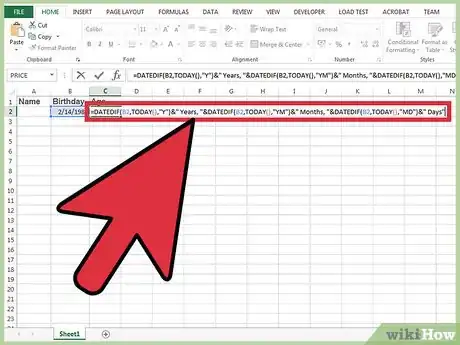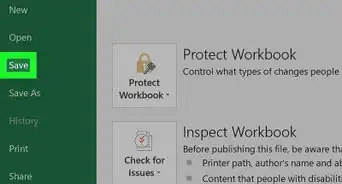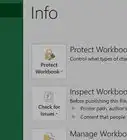wikiHow è una "wiki"; questo significa che molti dei nostri articoli sono il risultato della collaborazione di più autori. Per creare questo articolo, autori volontari hanno collaborato apportando nel tempo delle modifiche per migliorarlo.
Questo articolo è stato visualizzato 122 761 volte
I motivi e gli scopi per cui è necessario calcolare l'età di una persona possono essere molti. Utilizzando una funzione di Microsoft Excel e il formato "Data" delle celle puoi farlo in modo semplice e veloce. Microsoft Excel memorizza le date come semplici numeri seriali, che rappresentano il numero di giorni trascorsi dalla data iniziale di riferimento impostata sul 1 gennaio 1900. La funzione "DATA.DIFF()" confronta due date e restituisce la differenza esistente, quindi è perfetta per determinare in modo rapido l'età di una persona.
Passaggi
-
1Crea una colonna denominata "Nome". Non è importante che abbia questa esatta intestazione, ma ricorda che questa colonna sarà quella che identifica ogni singola persona censita di cui desideri calcolare l'età.
-
2Crea una seconda colonna denominata "Data di nascita". In questa colonna andranno inserite le date di nascita di ognuna delle persone inserite nel foglio Excel.
- In questo caso stiamo calcolando l'età di una persona, ma se hai la necessità di utilizzare questa funzione per calcolare una scadenza, la data di spedizione di un ordine eccetera, puoi rinominare la colonna in oggetto come meglio credi, in base alle tue esigenze personali. Ad esempio, puoi chiamarla "Data scadenza pagamento", "Data spedizione", "Data acquisto" ecc.
-
3Inserisci la data di nascita utilizzando il formato standard. Assicurati che ogni data venga inserita con lo stesso formato. Qui in Italia devi usare il formato DD/MM/YYYY; al contrario, se vivi negli USA, devi utilizzare il formato MM/DD/YYYY. Excel dovrebbe riconoscere automaticamente che i dati inseriti sono delle date e procedere alla relativa formattazione in base al formato standard adottato dal sistema operativo.
- Se i dati inseriti dovessero essere formattati come altre entità, seleziona le relative celle, quindi scegli il menu a discesa posto nel gruppo "Numero" della scheda "Home" di Excel. A questo punto, seleziona il formato "Data breve" dalla lista delle opzioni apparsa.
-
4Crea una colonna denominata "Età". Nelle celle di questa colonna verrà visualizzato il risultato dei nostri calcoli, cioè l'età di ognuna delle persone censita. Prima però è necessario creare la formula per eseguire il calcolo.
-
5Seleziona la prima cella vuota della colonna "Età". In questo punto dovrai inserire la formula per il calcolo dell'età.
-
6Inserisci la formula che calcola l'età di una persona espressa in anni. Per farlo, digita la seguente stringa assumendo che la prima data di nascita utile è stata memorizzata nella cella "B2":[1]
- =DATA.DIFF(B2,OGGI(),"Y")
- =DATA.DIFF() è una funzione di Excel che restituisce la differenza esistente fra due date di riferimento. I parametri (B2,TODAY(),"Y") indicano alla funzione "DATA.DIFF" di calcolare la differenza fra la data presente nella cella "B2" (la data di nascita della prima persona censita nell'elenco) e la data odierna, che viene calcolata automaticamente tramite la funzione OGGI(). Il risultato del calcolo viene espresso in anni, come indicato dal parametro "Y". Se hai la necessità di esprimere la differenza fra le date in giorni o mesi, utilizza rispettivamente il formato "D" o "M".
-
7Seleziona il piccolo quadrato presente nell'angolo inferiore destro della cella in cui hai appena inserito la formula, quindi trascinalo verso il basso. In questo modo la formula per il calcolo dell'età verrà automaticamente copiata e adattata a tutte le celle successive.
-
8Risoluzione dei problemi relativi a una formula incorretta. Se la formula fornita nel passaggio precedente visualizza un risultato inaspettato, come ad esempio # VALORE! o #NOME?, significa che è presente un errore. Assicurati che la sintassi della formula sia corretta e che punti all'insieme di celle del foglio di lavoro dove sono presenti le date inserite. Nota che la funzione DATA.DIFF() non funziona con date precedenti alla data di riferimento 01/01/1900.
-
9Modifica la formula per calcolare l'età esatta espressa in anni, mesi e giorni. Se hai bisogno di una maggiore precisione, puoi indicare a Excel di esprimere l'età calcolata in anni, mesi e giorni. Anche in questo caso, verrà utilizzata la formula base vista nei passaggi precedenti, ma con una quantità di parametri maggiore necessari per ottenere una precisione adeguata:[2]
- =DATA.DIFF(B2,OGGI(),"Y")&" Anni, "&DATA.DIFF(B2,OGGI(),"YM")&" Mesi, "&DATA.DIFF(B2,OGGI(),"MD")&" Giorni".
Pubblicità
Consigli
- La funzione "DATA.DIFF" non è presente nell'elenco standard dello strumento "Inserisci funzione" di Excel. Per ottenere l'età espressa in anni si può utilizzare la funzione "ANNO()", ma in questo caso il mese e il giorno inseriti come data iniziale non verranno presi in considerazione nel calcolo.